Vamos a explicarte cómo probar el modo PiP de YouTube en tu iPhone, ahora que Google está habilitándolo en modo de pruebas. Eso sí, te advierto desde el principio que, de momento, esta prueba beta del modo PiP en iOS solo está disponible para quienes sean suscriptores de YouTube Premium.
Y es que este modo de visionado en el que, si sales de YouTube, sigues viendo el vídeo en una ventanita pequeña mientras haces otras cosas, solo está disponible para usuarios de pago. En cualquier caso, si ya lo eres, los pasos que tienes que dar son sencillos.
Video PiP en YouTube para iOS
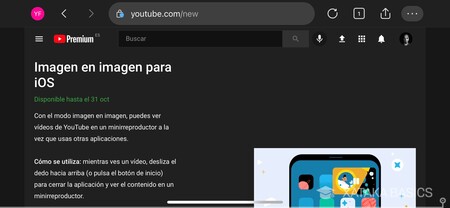
Lo primero que tienes que hacer es entrar en una web específica desde el navegador de tu móvil. La página es YouTube.com/new, y sirve para activar funciones de prueba. Cuando entres a esta web, tendrás que identificarte con la cuenta donde tengas contratado YouTube Premium para poder activar funciones.

Una vez estés dentro de esta página, tienes que bajar hasta la sección Imagen en imagen para iOS y pulsar en el botón Probar, que te va a aparecer en azul debajo del texto en el que se te explica cómo es la función. Verás que en la web te pone que se ha activado.
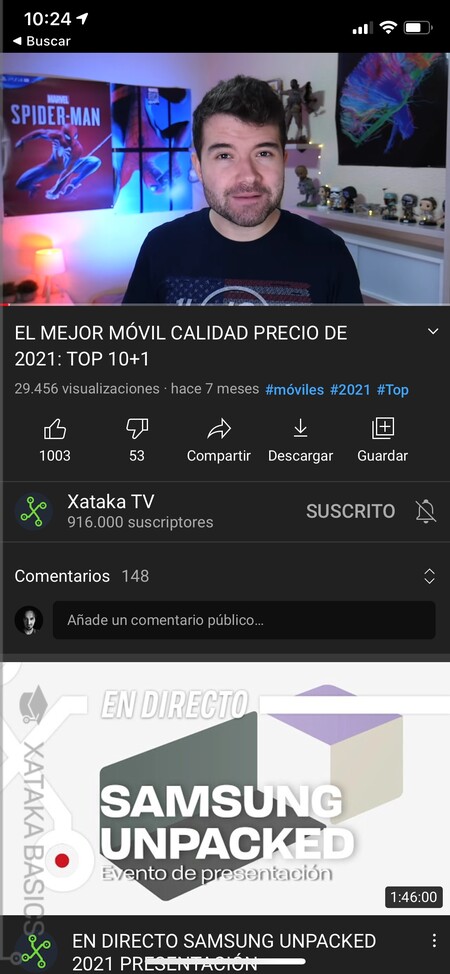
Ahora, simplemente tienes que abrir la app de YouTube y empezar a ver un vídeo, el que quieras. Lo importante es que te quedes viendo ese vídeo que quieras que aparezca en la ventanita cuando salgas de YouTube.
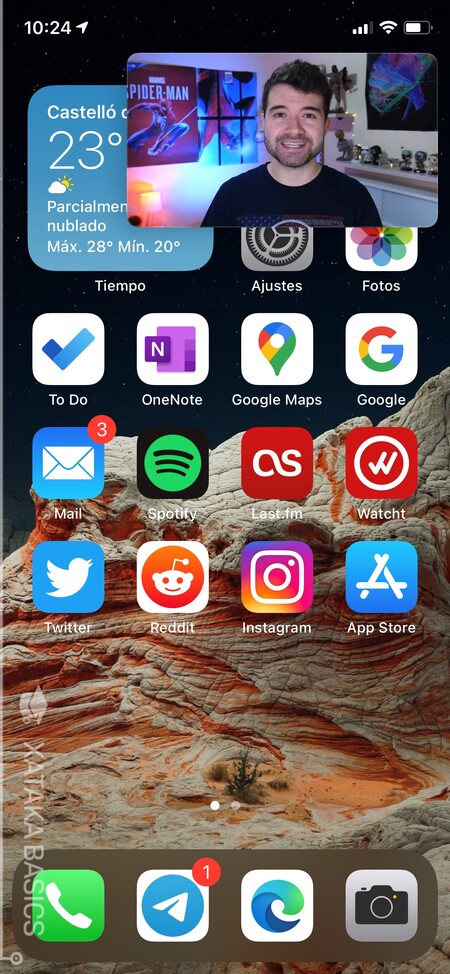
Ahora, simplemente vuelve al escritorio saliendo de la app de YouTube. Cuando lo hagas, verás que el vídeo se ha quedado reproduciéndose en una ventanita. La ventanita la puedes mover a la parte que quieras del móvil, y quedará ahí en primer plano mientras abres otras apps o miras cualquier cosa. Si pulsas sobre ella verás los controles de reproducción y un botón para cerrarla.





Ver 0 comentarios